Inhaltsverzeichnis
Auf einem Windows Server 2016 kann die folgende Fehlermeldung erscheinen, wenn Sie versuchen, Routing und Remote Access zu konfigurieren: "Die Installation von Routing und Remote Access ist fehlgeschlagen, da die Klasse nicht registriert ist (80040154)".

Problem im Detail: Nach der Installation der "Remote Access"-Rolle, um die "Direct Access and VPN"-Funktionen auf Server 2016 hinzuzufügen, erhalten Sie im letzten Schritt des "Routing and Remote Access Setup Wizard" die Fehlermeldung "Installation of Routing and Remote Access failed because Class not Registered. (80040154)".
Ursache für den Fehler "Klasse nicht registriert (80040154)": Der Fehler tritt auf, weil die Installation der Rolle "Remote Access" auf dem Server nicht erfolgreich war.
So beheben Sie FIX: Klasse nicht registriert (80040154) in Routing und Remote Access Setup (Server 2016).
Um das Problem der nicht registrierten Klasse (80040154) im Routing- und Fernzugriffs-Setup-Assistenten zu beheben, müssen Sie die Fernzugriffsrolle auf dem Server neu installieren, um dies zu tun:
1. Öffnen Sie den 'Server Manager' und klicken Sie auf Rollen und Funktionen hinzufügen .
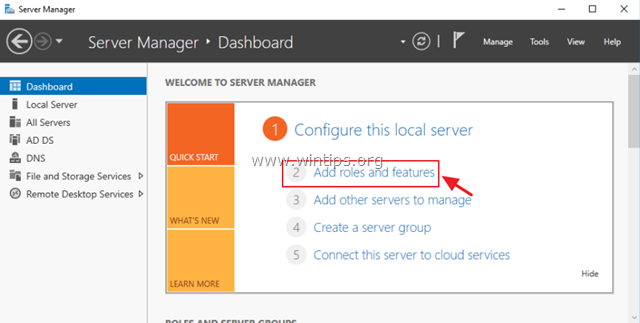
2. Im ersten Bildschirm des "Assistenten zum Hinzufügen von Rollen und Funktionen" lassen Sie die Rollenbasierte oder funktionsbasierte Installation Option und klicken Sie auf Nächste.
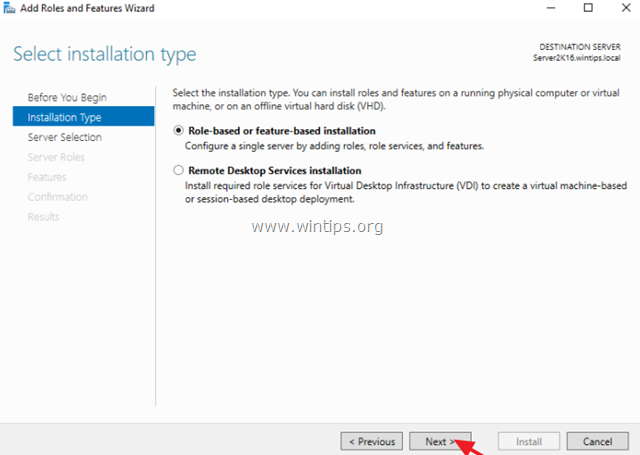
3. Lassen Sie auf dem nächsten Bildschirm die Standardoption " Server aus dem Serverpool auswählen " und klicken Sie Nächste.
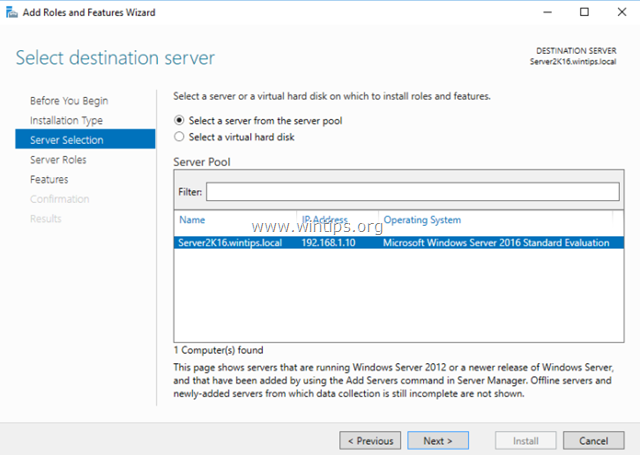
4. Wählen Sie die Fernzugriff Rolle und klicken Sie auf Weiter .
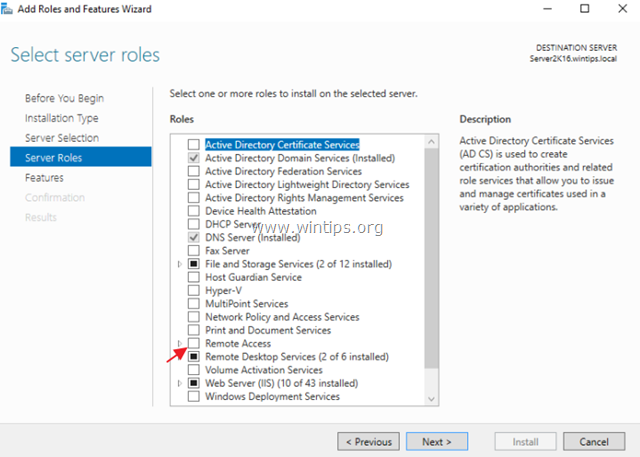
5. Belassen Sie auf dem Bildschirm "Merkmale" die Standardeinstellungen und klicken Sie auf Weiter .

6. Klicken Sie im Informationsbildschirm "Fernzugriff" auf Weiter .
7. Wählen Sie unter "Remote Services" die Option Direkter Zugang und VPN (RAS) Rollendienste und klicken Sie dann auf Weiter .
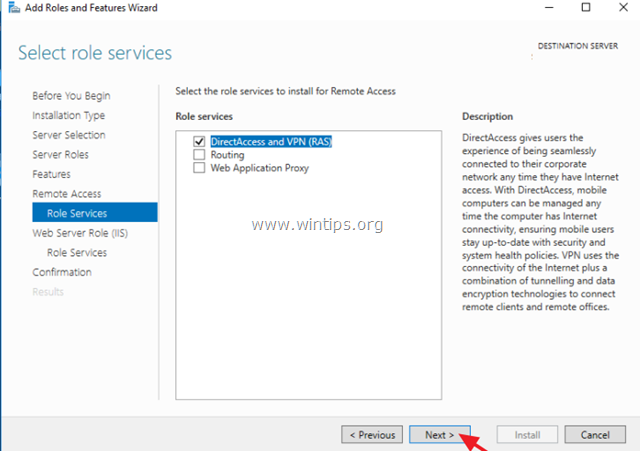
8. Dann klicken Sie auf Eigenschaften hinzufügen.
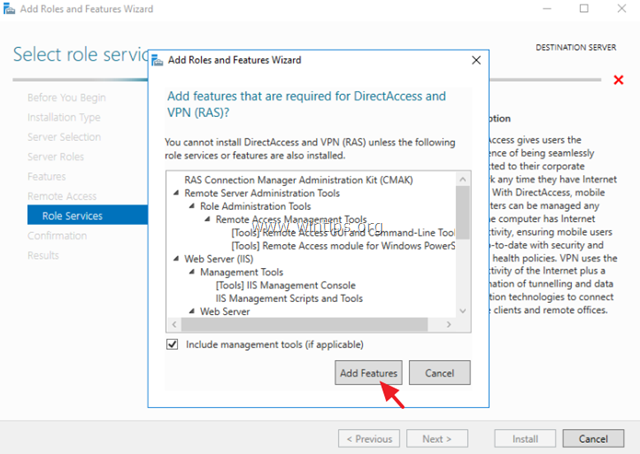
9. Klicken Sie auf Weiter wieder.
10. Belassen Sie die Standardeinstellungen und klicken Sie auf Weiter (zweimal) auf den Bildschirmen "Webserver-Rolle (IIS)" und "Rollendienste".

11. Auf dem Bildschirm "Bestätigung" wählen Sie Automatischer Neustart des Zielservers (falls erforderlich) und klicken Sie Installieren.

12. Warten Sie nun, bis die Installation abgeschlossen ist.
13. Vergewissern Sie sich, dass die Installation ohne Fehler abgeschlossen ist. *
Hinweis: Wenn die Feature-Installation am Ende des Installationsprozesses mit der folgenden Fehlermeldung fehlschlägt: "Die Anfrage zum Hinzufügen oder Entfernen von Features auf dem angegebenen Server ist fehlgeschlagen. Der Vorgang kann nicht abgeschlossen werden, da der angegebene Server neu gestartet werden muss", lesen Sie dieses Tutorial, um das Problem zu beheben.
14. Fahren Sie fort und konfigurieren Sie Routing und Remote Access.
Das war's! Lassen Sie mich wissen, ob dieser Leitfaden Ihnen geholfen hat, indem Sie einen Kommentar über Ihre Erfahrungen hinterlassen. Bitte mögen und teilen Sie diesen Leitfaden, um anderen zu helfen.

Andy Davis
Der Blog eines Systemadministrators über Windows





